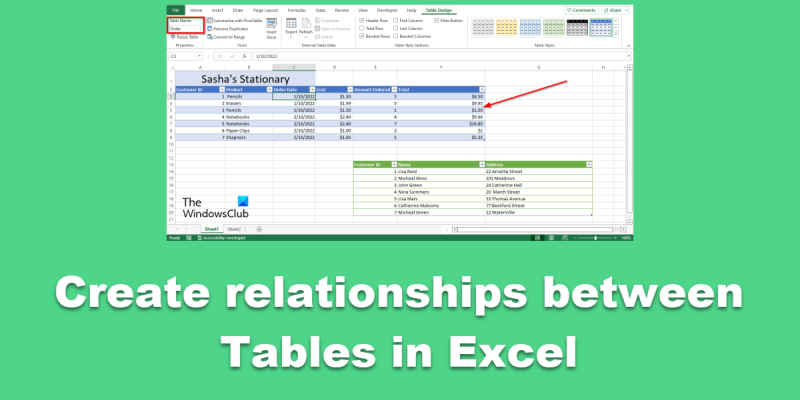Bilang isang eksperto sa IT, isa sa pinakamahalagang bagay na maaari mong gawin ay ang lumikha ng mga ugnayan sa pagitan ng mga talahanayan sa Excel. Ang paggawa nito ay magbibigay-daan sa iyong mas mahusay na ayusin at pamahalaan ang iyong data, pati na rin gawing mas madali ang paghahanap at paggamit ng impormasyong kailangan mo.
Mayroong ilang iba't ibang paraan na makakagawa ka ng mga ugnayan sa pagitan ng mga talahanayan sa Excel. Ang isang paraan ay ang paggamit ng mga built-in na tool sa pamamahala ng relasyon. Ang isa pang paraan ay ang paggamit ng tool ng third-party, gaya ng Microsoft Access. At panghuli, maaari ka ring manu-manong lumikha ng mga ugnayan sa pagitan ng mga talahanayan sa pamamagitan ng pag-uugnay sa mga ito gamit ang mga formula o iba pang mga pamamaraan.
Aling paraan ang pipiliin mo ay depende sa iyong mga pangangailangan at kagustuhan. Kung kailangan mo lang gumawa ng ilang simpleng relasyon, maaaring ang mga built-in na tool lang ang kailangan mo. Gayunpaman, kung kailangan mong pamahalaan ang isang malaking bilang ng mga relasyon, o kung kailangan mo ng mas advanced na mga tampok, kung gayon ang isang third-party na tool o mga manu-manong pamamaraan ay maaaring mas angkop.
Anuman ang paraan na pipiliin mo, ang paggawa ng mga ugnayan sa pagitan ng mga talahanayan sa Excel ay maaaring maging isang kapaki-pakinabang na paraan upang mas mahusay na ayusin at pamahalaan ang iyong data.
simulan ang firefox sa ligtas na mode
SA Microsoft Excel , maaari kang lumikha ng mga ugnayan sa pagitan ng dalawang talahanayan batay sa pagtutugma ng data sa talahanayan, kahit na ang mga talahanayan ay nagmula sa iba't ibang pinagmulan. Sa mga mas lumang bersyon ng Excel, gumamit ang mga tao ng mga function tulad ng VLOOKUP, INDEX, at MATCH sa lumikha ng mga relasyon sa pagitan ng mga talahanayan , ngunit ang mga mas bagong bersyon ng Excel ay mayroong Link command na magagamit mo upang madaling makagawa ng mga link sa pagitan ng mga talahanayan sa Excel.

Paano lumikha ng mga ugnayan sa pagitan ng mga talahanayan sa Excel
Sundin ang mga hakbang na ito upang lumikha ng mga ugnayan sa pagitan ng mga talahanayan sa Excel.
Pangalan ng talahanayan
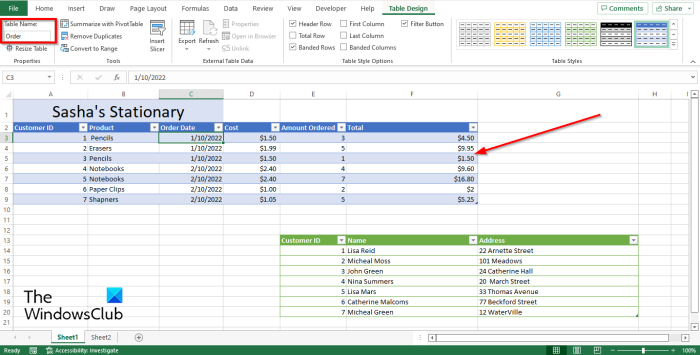
- Kapag gumawa ka ng ugnayan sa pagitan ng mga talahanayan, dapat na magkakaugnay ang mga talahanayan.
- Ngayon ay pangalanan natin ang parehong mga talahanayan.
- Piliin ang talahanayan na gusto mong pangalanan at i-click ang button Idisenyo ang upuan tab
- Naka-on Idisenyo ang upuan sa tab ipasok ang pangalan ng talahanayan sa field Pangalan ng talahanayan kahon sa Mga katangian pangkat. Gawin ang parehong para sa kabilang talahanayan.
Paglikha ng mga ugnayan sa pagitan ng mga talahanayan
Ngayon ay gagawa kami ng isang relasyon sa pagitan ng mga talahanayan pagkatapos ng pagbibigay ng pangalan sa mga talahanayan.
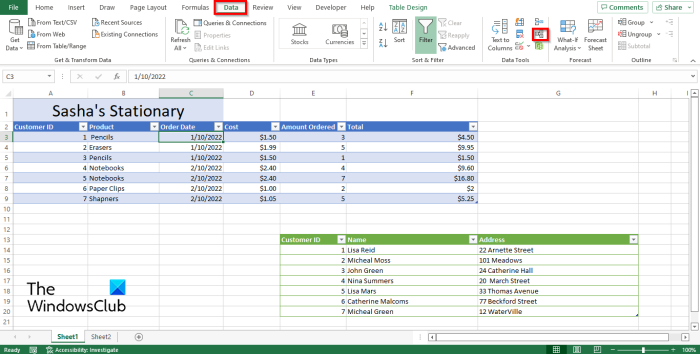
Naka-on Data tab, i-click Relasyon SA Mga Tool ng Data pangkat.
A Pamamahala ng Relasyon magbubukas ang isang dialog box.
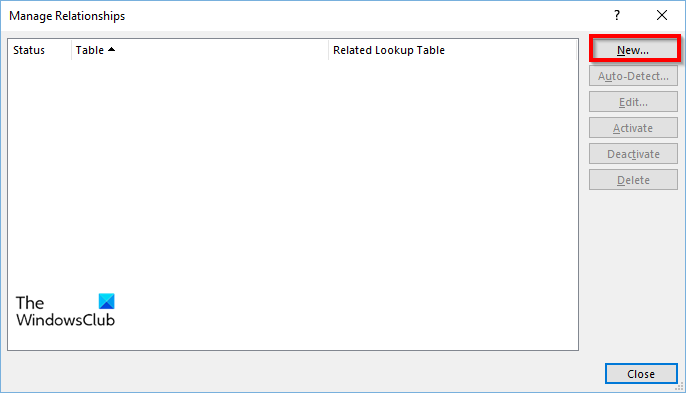
SA Pamamahala ng Relasyon dialog box, i-click ang icon Bago pindutan.
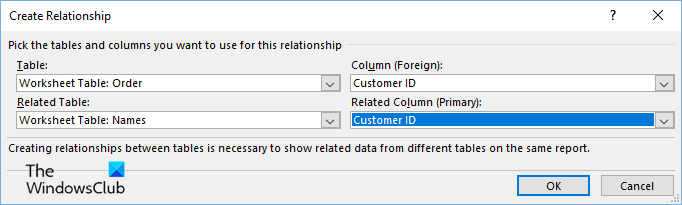
SA Lumikha ng Mga Relasyon sa dialog box, i-click ang drop-down na arrow para sa talahanayan at piliin talahanayan mula sa listahan .
Ngayon i-click ang dropdown na arrow para sa Kaugnay na talahanayan at piliin ang kaugnay na talahanayan mula sa listahan.
SA Column (dayuhan) pumili ng column na nauugnay sa parehong talahanayan, gaya ng customer id.
SA Kaugnay na column (pangunahing) , piliin ang column ng Customer ID, dahil mayroon nito ang parehong talahanayan.
Pagkatapos ay i-click AYOS .
Pagkatapos ay i-click Isara .
Paggamit ng PivotTable bilang Lookup
Magbukas ng bagong worksheet.
Pumili ng cell, halimbawa cell A1.
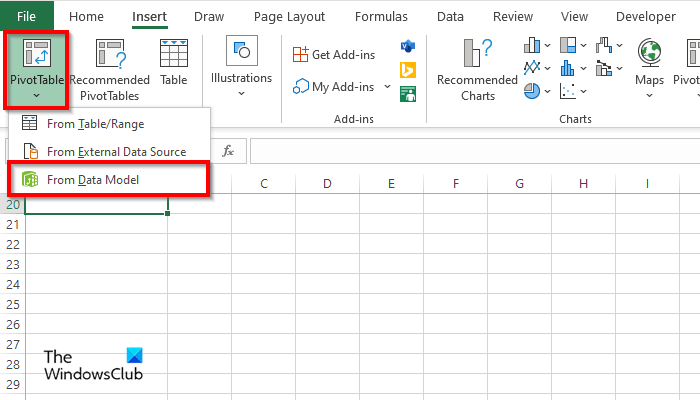
Pindutin Ipasok tab at i-click pivot table pindutan.
ang mga pagbabago sa resolusyon ng screen sa sarili nitong windows 10
Ngayon pumili ng isang opsyon Mula sa modelo ng data .
A PivotTable mula sa Modelo ng Data magbubukas ang isang dialog box.

Mag-click sa isang opsyon Umiiral na worksheet , pagkatapos ay pindutin ang AYOS .
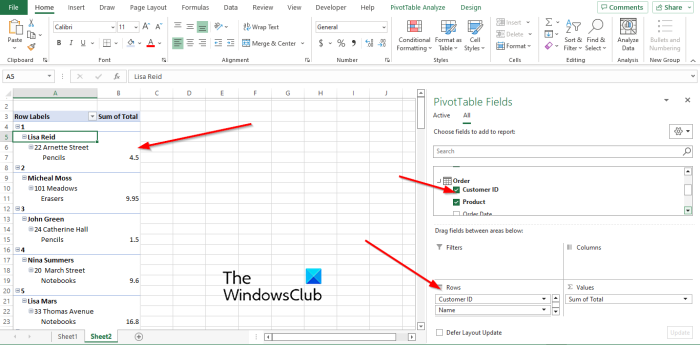
Mga field ng pivot table lalabas ang panel sa kanan.
I-click ang drop-down na arrow para sa talahanayan na gusto mong gamitin sa iyong paghahanap. Sa araling ito ay napili natin User ID larangan ng Umorder mesa.
Susuriin namin ang kahon para sa User ID field at i-drag ito sa mga ranggo lugar sa panel.
excel itago overflow
Subukang i-drag ang mga field mula sa parehong mga talahanayan patungo sa mga ranggo Rehiyon.
Kung naglalaman ang talahanayan ng presyo, gastos, o kabuuang halaga, i-drag ito sa Mga halaga rehiyon.
Ang mga resulta ay lilitaw sa kaliwa.
Umaasa kaming naiintindihan mo kung paano lumikha ng mga ugnayan sa pagitan ng mga talahanayan sa Excel.
Aling susi ang lumilikha ng ugnayan sa pagitan ng dalawang talahanayan?
Pagdating sa foreign key sa Microsoft Excel, nakakatulong itong tukuyin ang kaugnayan sa pagitan ng mga talahanayan. Ang isang dayuhang key ay tumutulong na sumali sa maraming mga talahanayan sa isang database o Excel spreadsheet. Ang foreign key ay dapat na isang column na umiiral sa parehong mga talahanayan.
Ano ang kaugnayan sa pagitan ng mga talahanayan?
Ang isang relasyon sa talahanayan ay nag-uugnay sa mga talahanayan at tumutugma sa data sa parehong mga talahanayan. Gumagamit ang mga ugnayan ng mga pangunahing field, iyon ay, mga field na may parehong pangalan at data sa parehong mga talahanayan. Sa Microsoft Excel, ang foreign key ay isang pangunahing key na nagbibigay-daan sa mga user na maghambing ng data sa parehong mga talahanayan.
BASAHIN : Paano itago o ipakita ang mga column at row sa Excel
Ano ang halimbawa ng one to one relationship?
Isang isa-sa-isang ugnayan sa pagitan ng data sa dalawang talahanayan kung saan ang bawat tala sa bawat talahanayan ay lumilitaw nang isang beses lamang. Halimbawa, ang isa-sa-isang relasyon ay isang relasyon sa pagitan ng talahanayan ng Mga Order at talahanayan ng Mga Customer.
BASAHIN : Paano magdagdag ng mga bullet sa isang text box sa Excel .